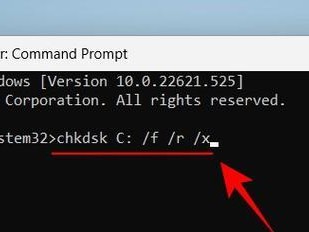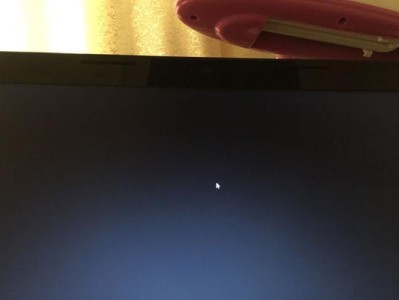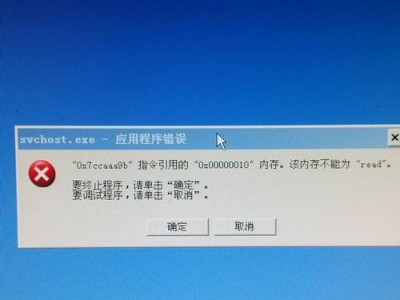在电脑使用过程中,我们有时会遇到需要重新安装操作系统的情况,这时候使用U盘安装系统是一种方便快捷的选择。使用U盘安装系统能够帮助我们节省时间,减少数据丢失的风险。本文将为大家详细介绍使用U盘安装系统的方法及步骤。

一、准备工作
1.确保你拥有一个空的U盘,容量至少为8GB。
2.下载所需的操作系统镜像文件,并将其保存在电脑的硬盘上。

二、制作启动U盘
1.使用U盘制作工具,如Rufus、UltraISO等。
2.打开制作工具,选择要制作启动U盘的U盘驱动器。
3.在工具中选择下载好的操作系统镜像文件。

4.设置分区格式为FAT32,点击开始制作按钮。
三、设置BIOS
1.重启电脑,并在开机画面出现时按下对应按键(通常是F2、F12、Del键)进入BIOS设置。
2.在BIOS设置界面中找到“启动顺序”或“Boot”选项。
3.将U盘设置为第一启动项,保存设置并重启电脑。
四、安装系统
1.重新启动电脑,系统会自动从U盘启动。
2.进入安装界面后,按照提示进行系统安装。
3.选择安装目标盘符,格式化并分配空间。
4.等待系统文件复制和安装完成。
5.安装完成后,按照提示进行系统设置和个人配置。
五、常见问题解决
1.如果U盘启动失败,检查是否正确设置了BIOS,并重新制作启动U盘。
2.如果系统安装过程中出现错误,检查操作步骤是否正确,并重新安装系统。
六、注意事项
1.在使用U盘安装系统前,请备份重要数据,以免数据丢失。
2.确保U盘的容量足够,并且没有损坏。
3.下载操作系统镜像文件时,建议从官方网站或可靠的来源获取。
七、优势与劣势
1.使用U盘安装系统的优势包括快捷、方便、节省时间等。
2.使用U盘安装系统的劣势是需要一定的操作技巧,不适合初学者。
八、其他安装方式对比
1.与U盘安装相比,光盘安装需要更多的步骤和时间。
2.与U盘安装相比,网络安装需要有稳定的网络环境。
九、U盘安装系统的适用范围
1.U盘安装系统适用于大多数电脑品牌和型号。
2.U盘安装系统适用于各种操作系统,包括Windows、macOS等。
十、U盘安装系统的常见应用场景
1.当电脑出现系统崩溃时,使用U盘安装系统可以快速恢复电脑正常工作。
2.当需要在多台电脑上进行系统安装时,使用U盘安装系统可以节省时间和精力。
十一、U盘安装系统的未来发展趋势
1.随着科技的不断进步,未来U盘安装系统可能会变得更加智能化和自动化。
2.可能会出现更多针对U盘安装系统的软件和工具,使得操作更加简单易用。
十二、使用U盘安装系统的注意事项
1.在操作过程中,遵循所有安全措施以防止数据丢失或计算机受损。
2.如遇到问题,请及时寻求专业人士的帮助。
十三、使用U盘安装系统的技巧和经验分享
1.在制作启动U盘时,选择合适的制作工具和镜像文件版本,以确保成功制作启动U盘。
2.在安装系统时,仔细阅读提示信息并按照步骤操作,避免出现错误。
十四、U盘安装系统的常见错误及解决方法
1.U盘启动失败时,可以尝试重新制作启动U盘或更换U盘接口。
2.安装系统过程中出现错误时,可以尝试重新安装或使用系统修复工具。
十五、
通过本文的详细教程,相信大家已经学会了使用U盘安装系统的方法。使用U盘安装系统不仅简单方便,而且能够帮助我们快速恢复电脑正常工作。希望本文对大家有所帮助,祝大家成功安装系统!